Récemment, pas mal de joueurs ont signalé que le jeu Diablo 2: Resurrected ne s’est lancé pas correctement comme prévu après l’installation du jeu et certains problèmes surgissaient, tels que la déconnexion imprévue du jeu ou l’échec d’accès à une partie du jeu, les plantages constants du jeu, etc.
Si vous rencontrez aussi des problèmes similaires, ne vous inquiétez pas, vous trouverez quelques solutions efficaces pour résoudre des problèmes rapidement et facilement.

Configuration requise de Diablo II: Resurrected
Avant de lancer votre jeu, il est toujours nécessaire de passer un certain temps à vérifier si votre configuration est optimale, moyenne, voire carrément insuffisante pour faire tourner le jeu. Pour le jeu Diablo 2: Resurrected, vous pouvez vous référer à des informations ci-dessous.
| Configuration Minimale | Configuration Recommandée | |
| Système d’exploitation | Windows® 10 | Windows® 10 |
| Processeur | Intel® Core i3-3250 AMD FX-4350 | Intel® Core i5-9600k AMD Ryzen 5 2600 |
| Carte graphique | Nvidia GTX 660 AMD Radeon HD 7850 | Nvidia GTX 1060 AMD Radeon RX 5500 XT |
| Mémoire | 8 GB RAM | 16 GB RAM |
| Espace disque | 30 GB | 30 GB |
Pour obtenir les informations sur votre matériel, vous pouvez presser simultanément les touches Windows+R sur votre clavier, puis tapez msinfo32 dans la boîte d’Exécuter et cliquez sur OK, vous verrez directement les principales infos dont vous avez besoin.
Comment résoudre les problèmes de lancement du Diablo 2: Resurrected
Je vous présente ici quelques correctifs utiles pour votre problème de lancement de Diablo II: Resurrected. Vous n’auriez pas besoin d’essayer toutes les solutions, il vous suffit de parcourir cet article dans l’ordre jusqu’à ce que vous trouviez la solution qui convient à votre cas.
- Vérifier l’intégrité de vos fichiers du jeu
- Exécuter votre jeu en tant qu’administrateur
- Mettre à jour votre pilote graphique
- Effectuer une analyse antivirus
- Démarrer votre PC en mode minimal
- Installer les dernières mises à jour Windows
Solution 1 : Vérifier l’intégrité de vos fichiers du jeu
Le procédure de vérification et de réparation des fichiers du jeu peut toujours constituer l’une des étapes de dépannage que vous pouvez effectuer lorsque vous rencontrez des problèmes du jeu. Car pour qu’un jeu puisse se lancer normalement, l’intégrité des fichiers du jeu doivent rester intacte. Donc pour vérifier et réparer vos fichiers du jeu :
1) Connectez-vous sur Battle.net.
2) Sélectionnez Diablo II Resurrected dans la liste de vos jeux. Puis cliquez sur Options et sur Vérifier et Réparer dans la liste.
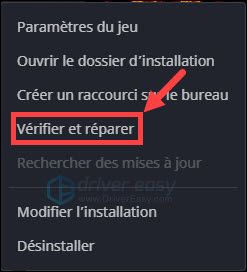
3) Cliquez sur Commencer la vérification pour lancer l’analyse.
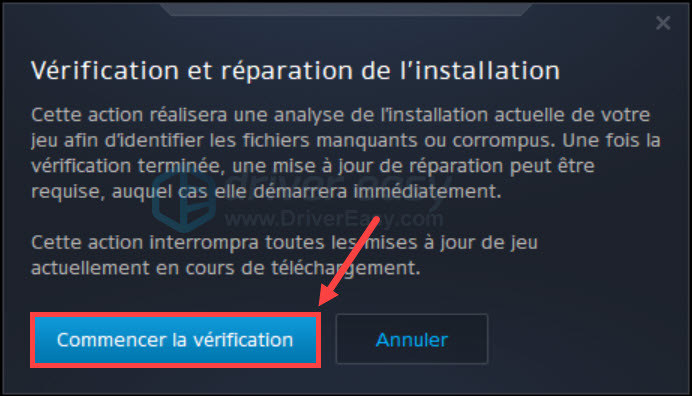
4) Attendez jusqu’à la fin du processus de réparation des fichiers et puis testez si votre jeu Diablo II: Resurrected peut fonctionner normalement.
Solution 2 : Exécuter votre jeu en tant qu’administrateur
Certains jeux peuvent planter ou ne démarre pas par manque de droits suffisants, dans ce cas, vous pouvez exécuter ce jeu en mode administrateur pour résoudre le problème.
1) Connectez-vous sur Battle.net.
2) Sélectionnez Diablo II Resurrected dans la liste de vos jeux. Puis cliquez sur Options et sélectionnez Ouvrir le dossier d’installation.
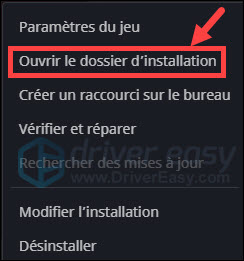
3) Double-cliquez sur le dossier Diablo II Resurrected pour l’ouvrir, trouvez le fichier d’installation du jeu Diablo 2 Resurrected (.exe), faites un clic droit au-dessus et sélectionnez Propriétés.

4) Accédez à l’onglet Compatibilité, cochez la case de l’option Exécuter ce programme en tant qu’administrateur et Désactiver les optimisations plein écran. Puis cliquez sur Appliquer et sur OK pour valider vos modifications.
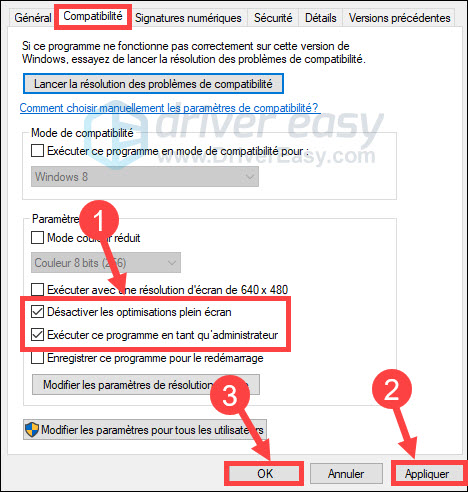
5) Testez maintenant si le problème de lancement de Relancez Diablo 2 Resurrected est déjà résolu. Si non, il y a quelques autres correctifs à essayer ci-dessous.
Solution 3 : Mettre à jour votre pilote graphique
Les problèmes de lancement des jeux peuvent aussi être liés à votre pilote graphique qui est peut-être obsolète, corrompu ou incompatible, car le pilote joue un rôle indispensable pour la communication efficace entre vos matériels et votre système d’exploitation, s’il est problématique, vous pourriez rencontrer le crash du jeu, les BSOD, l’écran noir ou pire que votre jeu arrête de fonctionner au démarrage.
Pour résoudre des problèmes, il vous suffit de mettre à jour votre pilote graphique. Vous pouvez rechercher le dernier pilote sur le site officiel du fabricant de votre carte graphique, tel que AMD, Intel ou NVIDIA, puis le télécharger et l’installer manuellement.
Mais si vous n’avez pas le temps, la patience ou les compétences nécessaires pour mettre à jour votre pilote manuellement, vous pouvez utiliser un outil fiable pour le faire automatiquement, ici je vous cite l’exemple avec Driver Easy.
Driver Easy reconnaîtra automatiquement votre système et trouvera les derniers pilotes pour vous. Tous les pilotes proviennent directement de leur fabricant et ils sont tous certifiés et fiables. Donc vous ne risquez plus de télécharger les pilotes incorrects ou de commettre des erreurs lors de l’installation du pilote.
Vous pouvez mettre à jour vos pilotes automatiquement avec la version GRATUITE ou PRO de Driver Easy. Mais avec la version PRO, la mise à jour des pilotes ne prend que 2 clics et vous pouvez profiter d’une assistance technique complète et d’une garantie de remboursement de 30 jours :
1) Téléchargez et installez Driver Easy.
2) Exécutez Driver Easy et cliquez sur Analyser maintenant. Driver Easy analysera votre ordinateur et détectera tous vos pilotes problématiques.
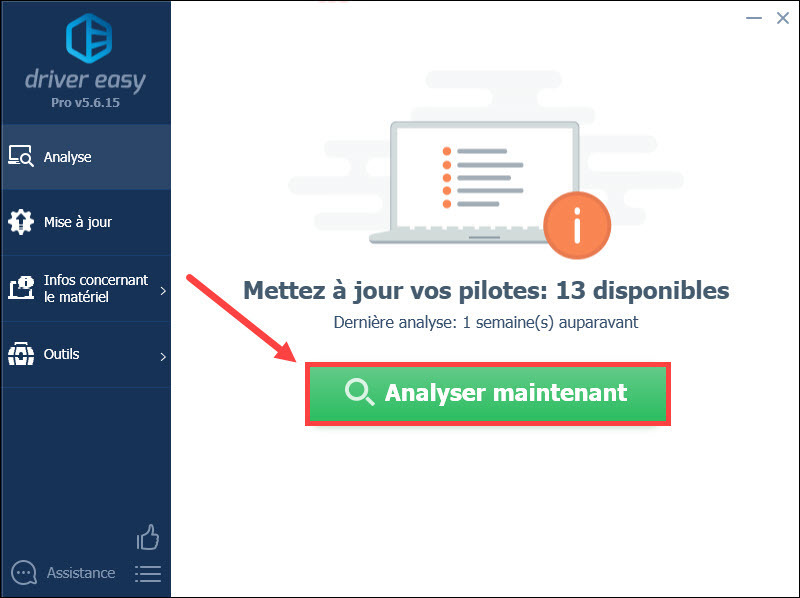
3) Cliquez sur le bourton Mise à jour à côté de votre carte graphique signalée pour télécharger automatiquement son dernier pilote, puis vous devez l’installer manuellement sur votre PC.
Ou si vous avez mis à niveau Driver Easy vers la version PRO, cliquez simplement sur le bouton Tout mettre à jour et Driver Easy va mettre à jour automatiquement tous les pilotes manquants, corrompus ou obsolètes sur votre système.
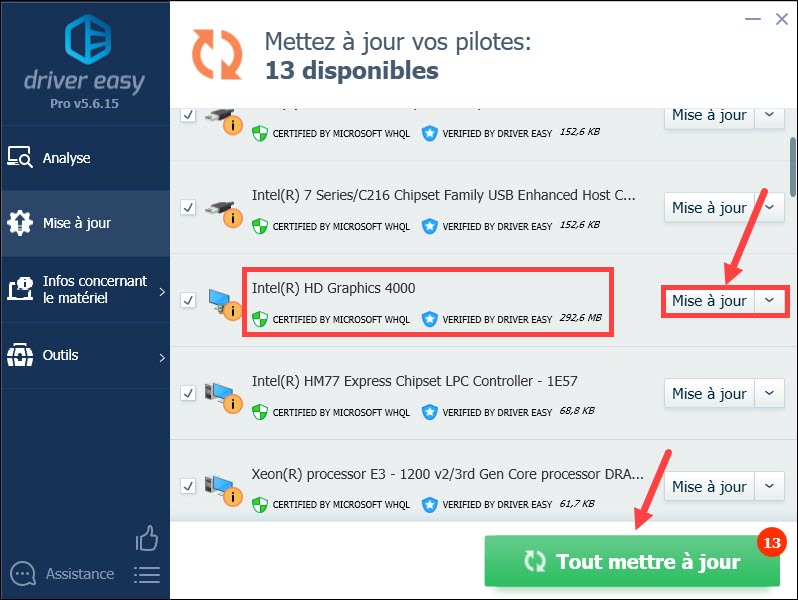
4) Après la mise à jour de vos pilotes, redémarrez votre PC pour mettre en effet toutes les modifications. Puis relancez votre jeu et vérifiez Diabolo II peut s’exécuter normalement.
Solution 4 : Désactiver temporairement votre programme antivirus
Si vous avez installé un programme d’antivirus tiers sur votre PC, vous pouvez essayer de le désactiver temporairement avant de lancer Diablo II: Resurrected, car il risque de signaler votre jeu comme un malveillant ou un virus de manière erronée de sorte qu’il bloque son lancement.
Les méthodes de désactivation du programme sont différentes selon les types de produits, si vous ne savez pas comment faire, vous pouvez chercher les informations concernées dans la page d’assistance du site officiel de votre programme。
Si le programme d’antivirus est à l’origine du problème, vous pouvez désinstaller ce programme ou ajouter Diablo 2: Resurrected dans sa liste blanche ; mais si cette méthode ne fonctionne pas dans votre cas, vous pouvez continuer à lire la suite.
Solution 5 : Démarrer votre PC en mode minimal
Le mode minimal vous permet de démarrer Windows avec seulement un minimum de pilotes et de programmes de démarrage en désactivant les programmes au démarrage ainsi que les services Windows non essentiels. De cette façon, vous pouvez déterminer si des problèmes de lancement du jeu Diablo 2: Resurrected sont causés par l’interférence des programmes en arrière-plan.
1) Pressez en même temps les touches Windows+R sur votre clavier. Entrez msconfig et cliquez sur OK.
2) Sous l’onglet Services, cochez la case de l’option Masquer tous les services Microsoft et cliquez sur Désactiver tout.

3) Sous l’onglet Démarrage, cliquez sur Ouvrir le Gestionnaire des tâches.
4) Sous l’onglet Démarrage dans le Gestionnaire des tâches, désactivez tous les programmes présents.
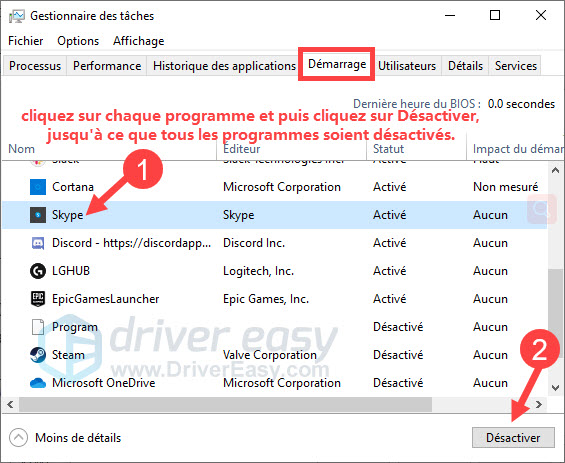
5) Fermez le Gestionnaire des tâches et retournez vers la fenêtre de Configuration du système. Sous l’onglet Démarrage, cliquez sur Appliquer, puis sur OK.
6) Cliquez sur Redémarrer pour redémarrer votre PC.
7) Après le redémarrage de votre PC, vérifiez si le problème persiste :
Si le crash persiste, vous pouvez continuer à essayer les solutions suivantes ;
Mais si les plantages du jeu sont réglés en mode minimal, vous pouvez ouvrir à nouveau la fenêtre de Configuration du système pour activer les services et les applications que vous venez de désactiver un par un. Après avoir activé chaque service ou logiciel, vous devez redémarrer votre PC et vérifiez si le problème réapparaît.
8) Répétez ces opérations jusqu’à ce que vous trouviez le périphérique qui pose problème et désinstallez-le ou désactivez-le avant de lancer votre jeu.
9) Relancez votre jeu et vérifiez s’il peut fonctionner normalement.
Solution 6 : Installer les dernières mises à jour Windows
Il existe un service gratuit intégré dans votre système Windows appelé Windows Update qui contribue à réparer des erreurs ou des bugs sur votre système et à améliorer des performances de vos appareils en apportant de nouvelles fonctionnalités ou des correctifs de sécurité.
Pour que votre jeu Diablo 2: Resurrected puisse s’exécuter normalement, il est aussi recommandé de vérifier et d’installer les disponibles mises à jour sur votre PC en suivant les étapes ci-dessous.
1) Pressez simultanément les touches Windows+I sur votre clavier pour ouvrir la fenêtre de paramètres Windows.
2) Cliquez sur Mise à jour et sécurité.
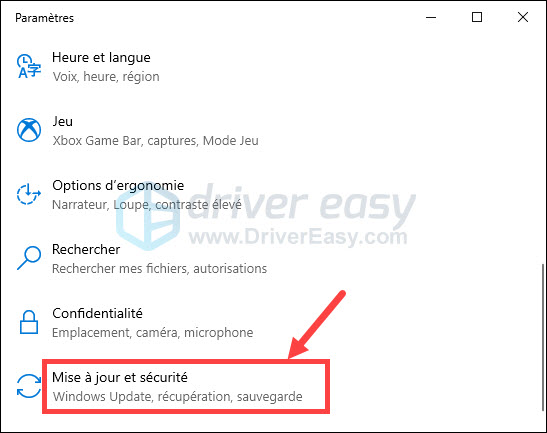
3) Cliquez sur Vérifier les mises à jour.
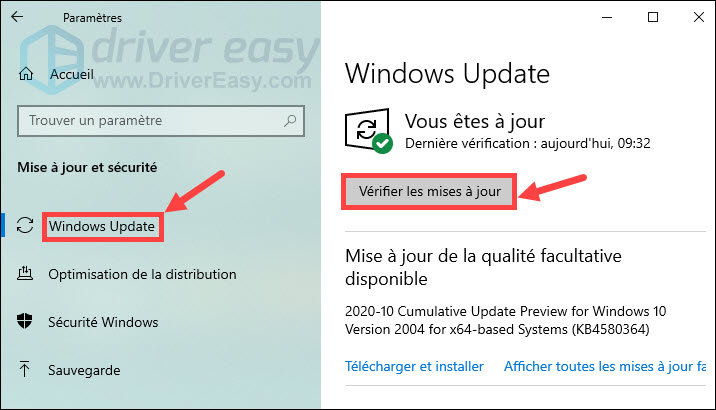
4) Windows Update va chercher et installer automatiquement les mises à jour disponibles sur votre PC.
5) Répétez l’étape 3) pour assurer que toutes les mises à jour Windows sont installées.
J’espère que vous avez bien résolu les problèmes de lancement du jeu Diablo 2: Resurrected, si vous avez d’autres bonnes idées à partager ou des questions, vous pouvez laisser un commentaire ci-dessous.





